
Suchen und Ersetzen von Text in Numbers auf dem Mac
Du kannst nach bestimmten Wörtern, Ausdrücken, Zahlen und Zeichen suchen und gefundene Texte automatisch durch neuen, von dir eingegebenen Inhalt ersetzen. Der gesamte sichtbare Text in Tabellen, Textfeldern, Formen und Kommentaren auf allen Blättern wird in die Suche einbezogen.
Numbers sucht das Ergebnis einer Formel, aber sucht nicht innerhalb einer Formel.
Bestimmten Text suchen
Klicke in der Symbolleiste auf
 und wähle dann „Suchen & Ersetzen einblenden“.
und wähle dann „Suchen & Ersetzen einblenden“.Gib in das Suchfeld das gewünschte Wort oder den gewünschten Ausdruck ein.
Übereinstimmungen werden während der Texteingabe hervorgehoben.
Zum Suchen von Wörtern in der angegebenen Schreibweise oder zum Beschränken der Suchergebnisse auf ganze Wörter klicke auf das Einblendmenü links neben dem Suchfeld und wähle anschließend entweder „Ganze Wörter“ oder „Groß-/Kleinschreibung“ (oder beides) aus.
Klicke auf die Pfeiltasten, um die nächste bzw. vorherige Übereinstimmung zu finden.
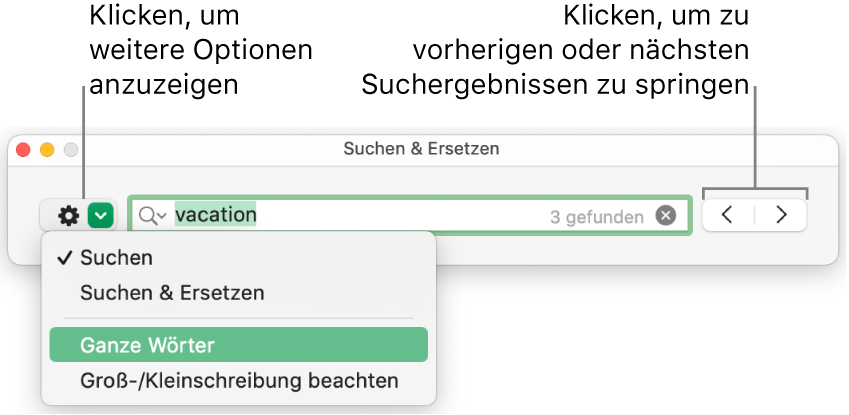
Bei der Suche nach einem Wert sucht Numbers nur nach dem Wert, der in der Tabellenzelle angezeigt wird, nicht nach dem Wert oder der Formel, die dem angezeigten Wert zugrunde liegt. Wenn du beispielsweise nach „1/2“ suchst, wird bei der Suche nach „0,5“ keine Übereinstimmung gefunden.
Klicke auf die Lupe im Suchfeld, um die letzten Suchvorgänge anzuzeigen oder zu entfernen.
Gefundenen Text ersetzen
Klicke in der Symbolleiste auf
 und wähle dann „Suchen & Ersetzen einblenden“.
und wähle dann „Suchen & Ersetzen einblenden“.Klicke auf das Einblendmenü links neben dem Suchfeld und wähle „Suchen & Ersetzen“ aus.
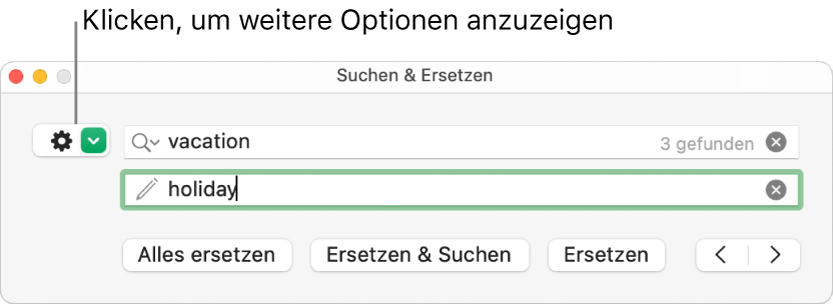
Du kannst auch weitere Optionen wie „Ganze Wörter“ oder „Groß-/Kleinschreibung“ auswählen, um deine Suche zu optimieren.
Gib ein Wort oder einen Ausdruck in das erste Feld ein.
Bei der Eingabe von Text werden Übereinstimmungen hervorgehoben. Die erste Übereinstimmung wird ausgewählt und gelb hervorgehoben.
Gib das Ersetzungswort oder den Ersetzungsausdruck in das zweite Feld ein.
Wichtig: Wenn du im Feld „Ersetzen“ nichts eingibst, werden alle Vorkommen des Texts gelöscht, wenn du den gefundenen Text ersetzt.
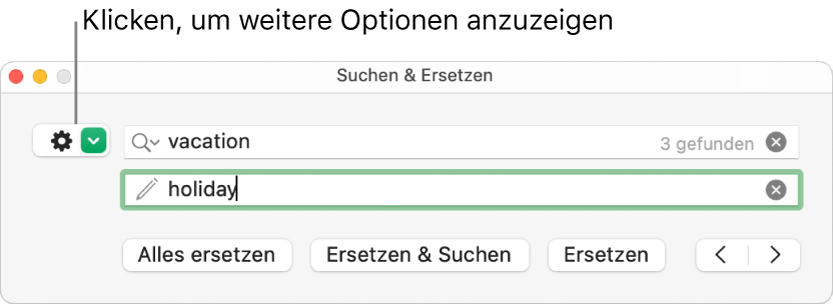
Verwende die Tasten unten im Bereich „Suchen“, um die Textübereinstimmungen zu prüfen und zu ändern:
Alles ersetzen: Alle übereinstimmenden Textstellen werden durch den Ersetzungstext ersetzt.
Ersetzen & Suchen: Die ausgewählte Übereinstimmung wird durch den Ersetzungstext ersetzt; danach erfolgt der Wechsel zur nächsten Übereinstimmung.
Ersetzen: Die ausgewählte Übereinstimmung wird durch den Ersetzungstext ersetzt; es erfolgt aber kein Wechsel zur nächsten Übereinstimmung.
Pfeile „Zurück“ und „Weiter“: Es erfolgt der Wechsel zur vorherigen oder nächsten Übereinstimmung, ohne dass eine Änderung vorgenommen wird.
Wenn du in einer Tabellenzelle einen Wert ersetzt, werden sowohl der angezeigte als auch der zugrunde liegende Wert aktualisiert. Wenn du beispielsweise „1/2“ durch „1/3“ ersetzt, ändert sich der zugrunde liegende Wert von „0,5“ in „0,333333“.
Textübereinstimmungen in Tabellenzellen mit Formeln können nicht ersetzt werden.